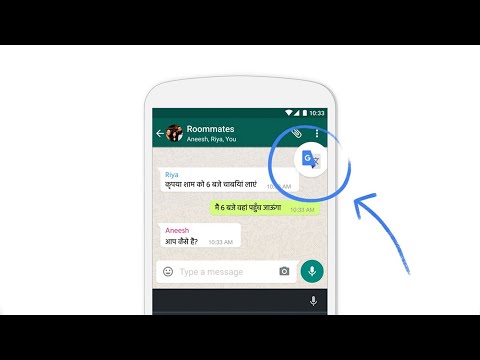Kik ir bezmaksas ziņojumapmaiņas alternatīva mobilajām īsziņām. Varat izmantot Kik, lai nosūtītu ziņojumu vairākām personām, izmantojot grupas tērzēšanas funkciju. Kik ir pieejams iOS, Android un Windows tālruņos. Šajā rakstā ir aprakstīts, kā sākt grupas tērzēšanu katrā no galvenajām platformām pašreizējām un vecākām Kik versijām.
Soļi
1. metode no 4: pašreizējās versijas izmantošana operētājsistēmās iOS un Android

1. solis. Atveriet Kik savā iPhone, iPad vai Android ierīcē
Process ir vienāds neatkarīgi no izmantotās ierīces.

2. solis. Augšējā labajā stūrī pieskarieties ikonai Runāt
Tas izskatās kā komiksu grāmatas runas burbulis.
Ja neredzat runas burbuļa ikonu, izmantojat vecāku versiju. Noklikšķiniet šeit, lai pārietu uz vecākās versijas norādījumiem

3. solis. Pieskarieties Sākt grupu

4. solis. Pieskarieties + Pievienot

5. solis Ekrānā Atlasīt cilvēkus pieskarieties visām personām, kuras vēlaties pievienot grupai, un pēc tam pieskarieties Gatavs
- Pēc vārda tiek pievienota atzīme, kas norāda, ka persona ir atlasīta.
- Varat atcelt personas atlasi, vēlreiz pieskaroties tās vārdam.

6. solis. Sāciet grupas tērzēšanu
Pieskarieties Sākt, lai sāktu grupu.
- Ja neredzat Sākt, pieskarieties atzīmei augšējā labajā stūrī.
- Grupas nosaukšana un grupas fotoattēla pievienošana nav obligāta.

7. solis. Ierakstiet ziņojumu un pēc tam pieskarieties pie Sūtīt
Ziņojums tiks nosūtīts visiem jūsu grupas dalībniekiem.

8. Pievienojiet lietotājus esošai grupas tērzēšanai
Pieskarieties pogai Informācija. Tas izskatās kā divi apļi, kas pārklājas, un +. Pieskarieties + Pievienot un pēc tam izvēlieties citas personas, ko pievienot savai grupai.
Ekrānā Info varat mainīt grupas nosaukumu un fotoattēlu. Varat arī izslēgt grupu, lai pārtrauktu ziņojumu saņemšanu vai pilnībā pamestu grupu
2. metode no 4: vecākas versijas izmantošana iPhone un Android ierīcēs

1. solis. Atveriet Kik
Ja augšējā labajā stūrī redzat runas burbuļa ikonu, jūs izmantojat pašreizējo versiju. Noklikšķiniet šeit, lai pārietu uz pašreizējās versijas norādījumiem.

2. solis. Sāciet jaunu tērzēšanu vai atveriet notiekošo tērzēšanu

3. solis. Pieskarieties Informācija/tērzēšanas informācija

4. solis. Pieskarieties Sākt grupu

5. solis. Pieskarieties Pievienot, lai parādītu savu kontaktu sarakstu

6. solis. Izvēlieties personas, kuras vēlaties pievienot grupas tērzēšanai

7. solis. Kad esat pievienojis visus grupai, pieskarieties pie Atvērt tērzēšanu
8. solis. Nosūtiet grupai ziņojumu

3. metode no 4: Windows Phone vai Symbian izmantošana

1. solis. Atveriet Kik

2. solis. Sāciet jaunu tērzēšanu vai atveriet notiekošu tērzēšanu

3. solis. Pieskarieties pogai Pievienot cilvēkus ekrāna apakšdaļā
Izskatās, ka cilvēks stāv divu citu cilvēku priekšā.

4. darbība. Ekrānā Tērzēšanas informācija pieskarieties +un drauga vārdam, lai pievienotu viņu grupai

5. solis. Kad esat pabeidzis cilvēku pievienošanu, nosūtiet grupai ziņojumu
4. metode no 4: Blackberry/Symbian izmantošana

1. solis. Atveriet Kik

2. solis. Sāciet tērzēšanu ar kādu no personām, kuras vēlaties piedalīties grupas tērzēšanā

3. solis. Pieskarieties pogai Pievienot cilvēkus ekrāna augšdaļā
Izskatās, ka cilvēks stāv viena vai divu cilvēku priekšā.